利用Photoshop制作漂亮的外景人物图片淡雅的青蓝色效果
效果图片
 |
| 效果图 |
 |
|
1、打开photoshop,创建通道混合器调解层 具体参数如下图所示。 |
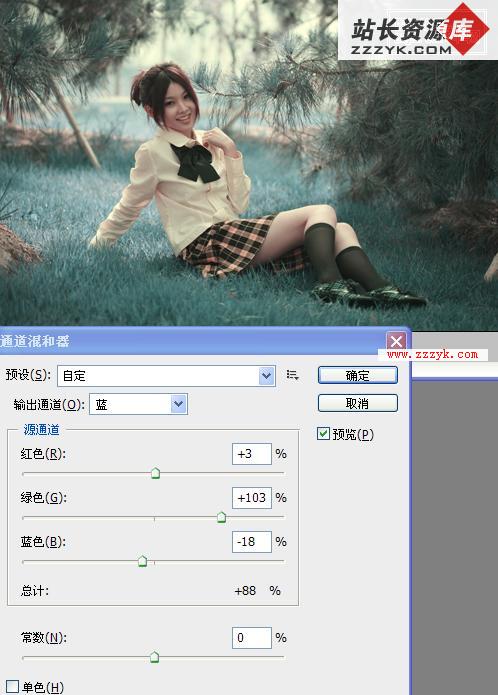 |
|
4、接着我们来创建一个色彩平衡图层,参数如图。 |
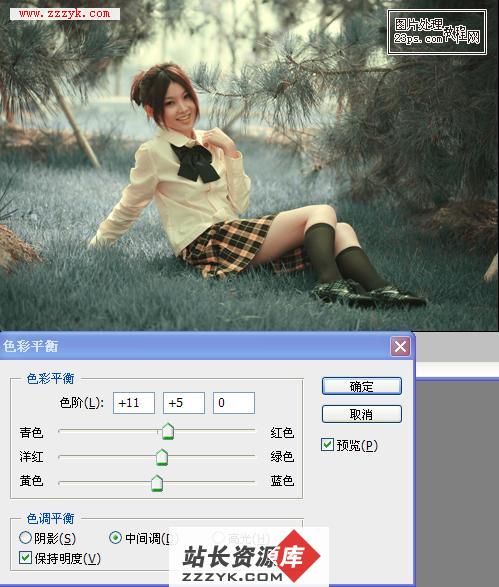 |
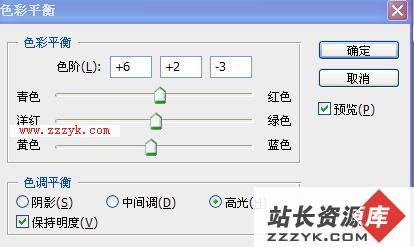 |
|
5、创建一个曲线层,调整曲线,如图所示。 |
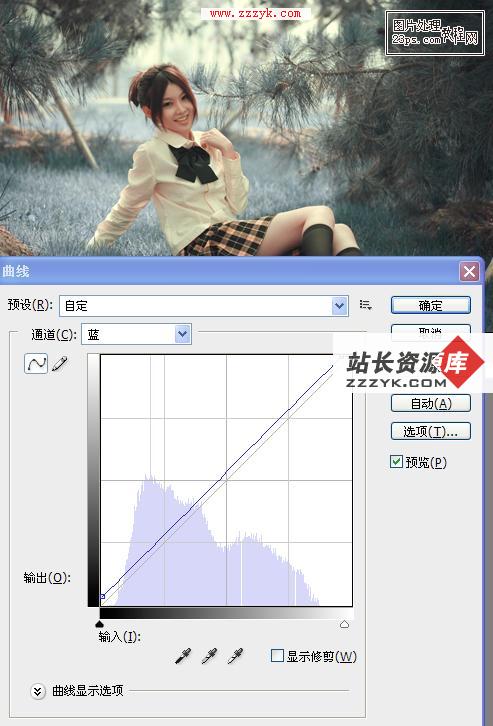 |
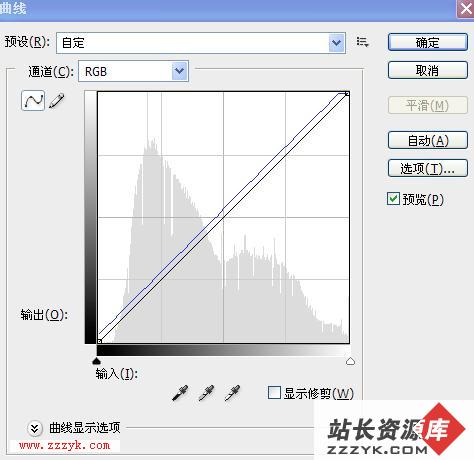 |
总结,本文章用到最多的就是创建不同层分别对不同的地方进行调整处理了。
|
6、现在我们把高光调出,并且填充色,把模式改成强光了,不透明度降低到7% |
 |
|
7、接着我们创建一个新的高度/对比度层。 |
 |
|
8、再来创建一个曲线层,参数如下。 |
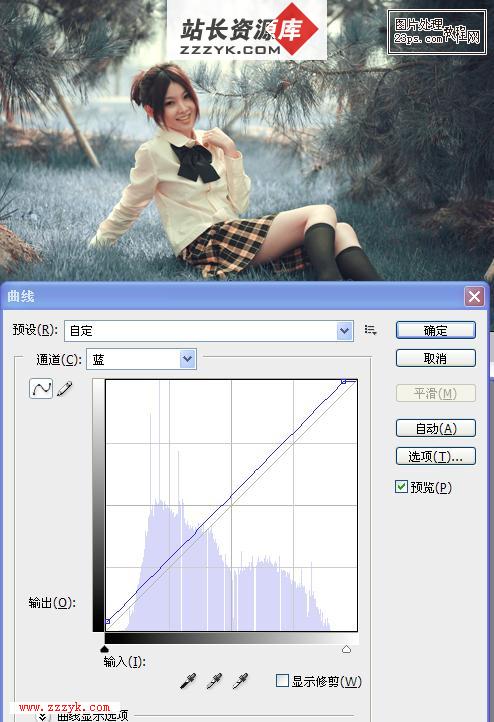 |
 |
|
9、再创建一个渐变层,不透明为10% |
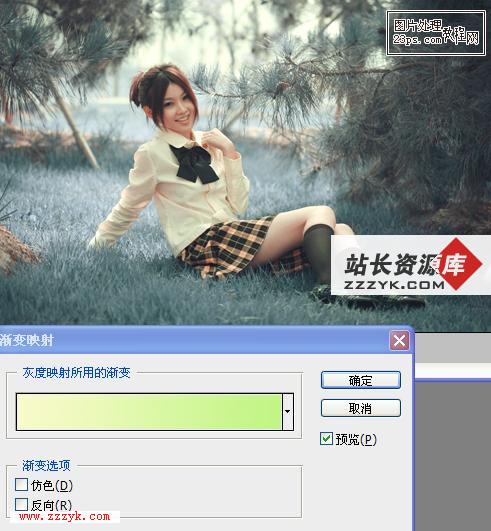 |
|
10、同时我们再创建一个渐变层,不透明度10% |
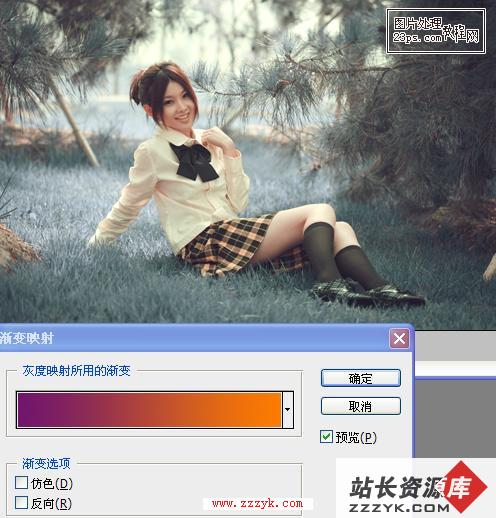 |
| 好了我们的图片效果就出来了。 |
 |
|
2、再创建一个渐变变映射调解层 效果如图 |
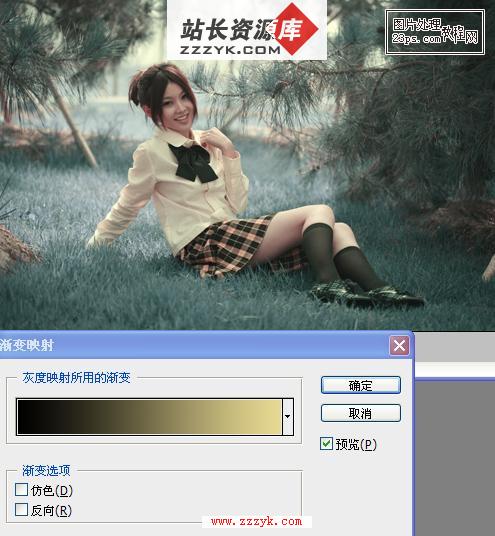 |
|
3、创建一个可选颜色调层,并且复制此层,然后把复制的层不透明度调到30% |
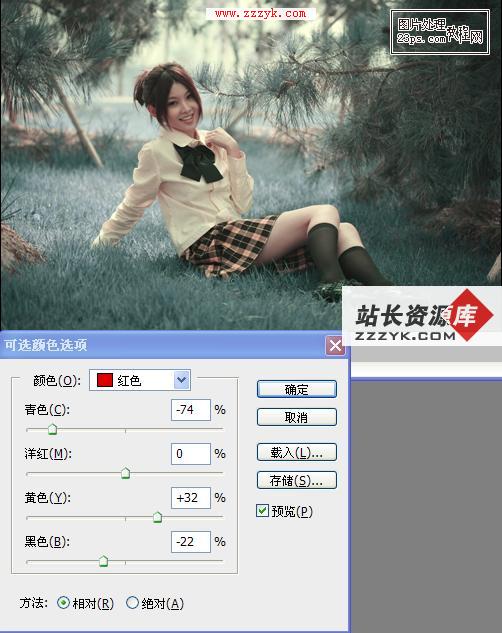 |
 |
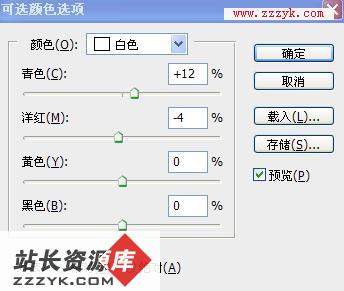 |
补充:ps教程,Photoshop 




